動画が正常に視聴できない場合にシステム管理者へ
視聴されている端末(PC、スマートフォン等)の情報を送信する機能となります。
この情報を元に、システム管理者が動画視聴できない原因を確認致します。
設定方法
1.視聴端末情報収集機能の設定
まずは視聴トラブルが発生した画面に移動し、視聴トラブルを再現させてください。
たとえば「動画が視聴できない」のであれば、実際に再生ボタンをクリックして「視聴できない」状態を再現します。
「途中で視聴が止まる」のであれば、実際に視聴が止まるまで再生をし、止まった時点で再現が完了します。
2.視聴環境診断
1の作業が終わった状態で、動画視聴画面の下記赤枠部分「視聴トラブル」をクリック頂きます。
(1の作業後に別の画面に移動したり、ブラウザの再読み込みなどは絶対に行わないでください)
【PC画面】
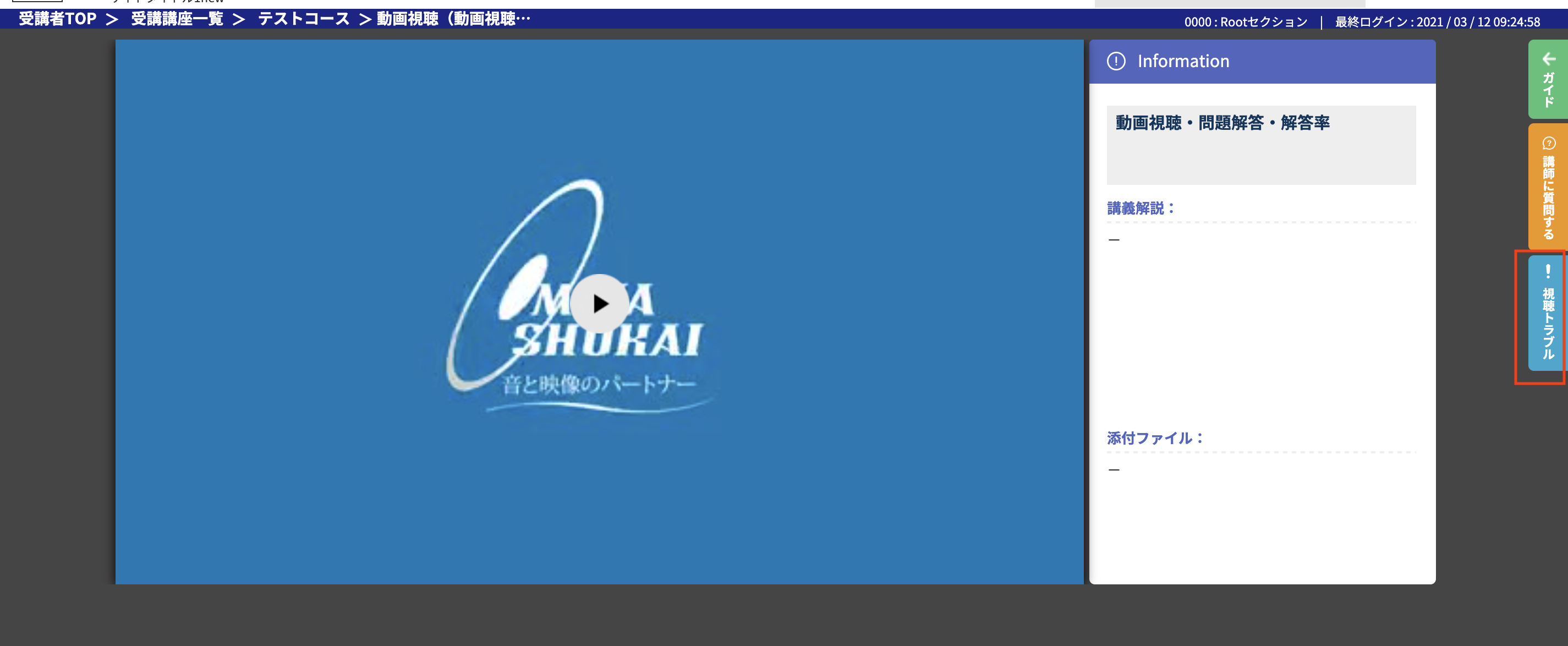
【スマートフォン画面】
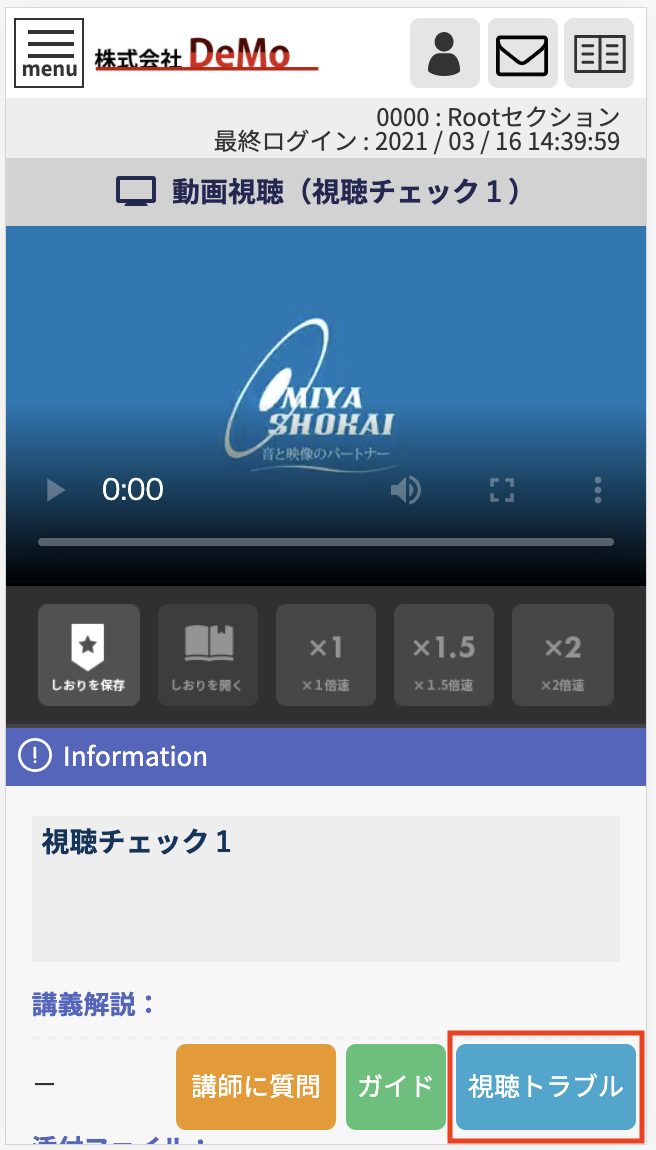
「視聴トラブル」ボタンをクリックすると、受講者様の視聴環境を推奨環境と比較し、その結果を「〇」「△」「×」で表示します。(以下参照)
「〇」の場合は、
推奨環境での視聴と診断されているため、「〇」でも視聴できない場合は「端末情報送信」ボタンをクリックして
端末情報の送信をお願い致します。(端末情報送信については「3.視聴端末情報の送信」)
「△」の場合は、
推奨環境ですが、可能であれば視聴環境を変更して頂きたい場合の結果となります。
表示されるメッセージに従い、視聴環境を変更してご確認をお願い致します。
「×」の場合は、
推奨環境外となりますので、表示されるメッセージに従い視聴環境の変更をお願致します。

3.視聴端末情報の送信
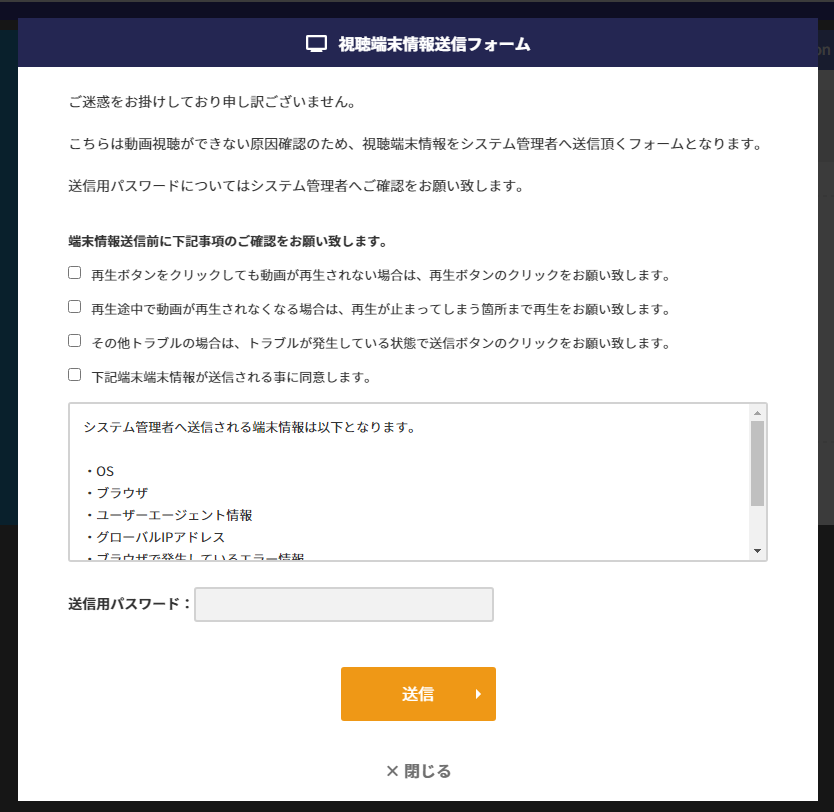
「端末情報送信」ボタンをクリックすると上記端末情報送信フォームが表示されます。
チェック項目すべてにチェック頂き、送信用パスワードの入力欄がある場合は入力頂き、送信をクリック頂くとシステム管理者へ
視聴端末の情報が送信されますので、送信後に端末情報を送信した旨をシステム管理者へご連絡をお願い致します。
※送信パスワードについては送信前にシステム管理者へご確認下さい。
なお、送信されるデータは端末のOSやブラウザ情報、発生したエラー情報のみであり、個人情報の収集などは
行わないのでご安心ください。